泰山职业技术学院
2022年单独招生和综合评价招生
在线考试考生操作手册
本次考试为在线考试形式,考生自行准备考试设备和场地,采用易考客户端考试,易考系统自带人脸核验和全程云监考(鹰眼)功能。
以下就相关考试时间安排、如何进行软件下载安装、如何登录考试平台和监考平台、如何进行模拟考试等具体操作进行说明。
一、正式考试安排
1.正式考试时间安排如下:
考试口令将在考前发布,请关注学院网站。
考生类型 |
正考日期 |
考试时段 |
考试口令 |
综合评价类考生 |
2022/2/27 |
9:30-11:30 |
|
单独招生(中等职业学校应届毕业生、下岗失业人员、农民工、农民、在岗职工等)类考生 |
2022/2/27 |
9:30-11:30 |
|
单独招生(退役军人)类考生 |
2022/2/27 |
9:30-11:30 |
|
2.请考生在规定时间内登录考试客户端,输入考试口令,参加考试。
3.正式考试开始前15分钟起,考生可登录考试客户端,提前进行拍照验证。
4.考生的准考证号为考生报名时所提供的证件号码。
5.正式考试允许迟到时间为30分钟,超过迟到时间未登录的考生将无法参加考试,系统将于11:30分进行统一收卷处理,迟到的考生不予以补时。
6.考试结束后,成绩事项由学院另行通知。
二、试考安排
为帮助考生提前熟悉考试系统,了解考试流程并测试软硬件环境,特在正式考试前设置试考环节,提供5次试考机会。如考生未按要求完成试考,可能在正式考试中因系统或网络故障造成考试时间损失或无法完成考试,此类因考生个人设备或网络原因造成的问题将不会得到补时或补考的机会。
1.试考时间安排如下:
试考口令将在考前发布,请关注学院网站。
试考日期 |
试考考试时段 |
试考科目名称 |
试考口令 |
2022/2/22至2/23 |
9:00-18:00 |
试考 |
|
2.试考开始前15分钟起,考生可登录考试客户端,提前进行拍照验证。
3.请考生务必在试考期间完成考试系统的安装和调试,完成作答后考生可随时交卷,结束试考。
4.试考成绩仅供参考、不影响正式考试成绩;正式考试不显示成绩,具体请关注考试学院通知。
三、考试环境、电子设备软硬件要求
考生应自行准备符合以下要求的考试设备和考试环境:
(一)考试场所
考生应选择安静、光线充足、独立的空间独自参加考试,不建议在公共场所(如咖啡馆、网吧等)进行考试。考试全过程严格禁止无关人员出入考试场所。
桌面只能摆放笔、空白草稿纸和身份证件,严谨摆放与考试无关的物品。搭建考试环境见下图所示。
(二)用于在线考试的电脑(配摄像头)
1.安装易考客户端需要带正常上网功能的电脑,电脑操作系统要求为Win7、Win10或Mac OS 10.14及以上;
2.考试用电脑具备可正常工作的摄像设备(内置或外置摄像头均可);如考试要求同时启用音频监控,考试设备还需具备可正常工作的音频输入设备;
3.考试期间将全程使用摄像头,需确保电脑摄像头开启,无遮挡;
4.如使用笔记本电脑请保持电量充足,建议全程使用外接电源;
5.进入考试系统前应关闭电脑上与考试无关网页和软件,包括安全卫士、电脑管家及各类通讯软件,以免由于被动弹窗导致被系统判定为作弊;
(三)用作鹰眼第二视角监控的设备
1.带正常上网功能的智能手机或平板设备,必须带有可正常工作的摄像头。
2.监控设备推荐使用的浏览器要求如下:
设备 |
智能手机/平板设备 |
操作系统 |
IOS |
Android |
系统版本 |
IOS 11.0.2+ |
Android 10+ |
浏览器 |
Safari 13+ |
最新版Edge浏览器; 或Chrome 70+ |
摄像头 |
有 |
有 |
特别提醒:强烈建议考生使用推荐的浏览器登录监控;如考生自行选用其他浏览器导致监控效果不佳,由考生自行承担后果。
3.手机或平板支架:将智能手机或平板设备固定摆放,便于按监控视角要求调整到合适的位置和高度。
4.确保监考用设备电量充足,建议全程使用外接电源。
5.开启鹰眼监控前应关掉与考试无关应用的提醒功能,避免来电、微信、或其他应用打断监控过程。
(四)网络条件要求
1.考试场所应有稳定的网络条件,支持考试设备和监控设备同时联网。
2.网络带宽不低于20Mbps,建议使用带宽50Mbps或以上的独立光纤网络;
3.每位考生网络上传速度不低于2MB/s;
4.建议考生准备4G等手机移动网络作为备用网络,并事先做好调试,以便出现网络故障时能迅速切换备用网络继续考试;
特别提醒:考试期间如发生考网络故障,考试系统会即时提醒考生,请考生在看到异常提示后迅速修复网络故障。故障解决后,考生可重新进入考试继续作答,网络故障发生之前的作答结果会保存;但是,由于考试设备或网络故障导致考试时间的损失、或无法完成考试的,将不会获得补时或补考的机会。
四、线上考试平台(易考)客户端下载、安装和调试
(一)线上考试平台(易考)客户端安装
考生在电脑浏览器中打开考试链接(https://eztest.org/home/entry/)进入客户端的下载页面。
请考生根据自己考试设备的操作系统类型下载对应的客户端安装包(Windows版或Mac版),下载界面如下图1所示。
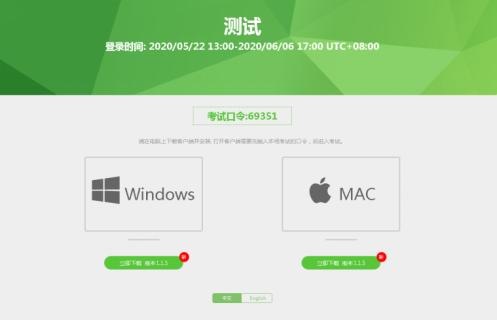
(图1)
易考客户端适用于Windows(推荐Win7、Win10)或Mac OS(10.13以上)操作系统。
客户端安装包下载完成后,以Windows考试设备为例,双击安装包即可安装易考客户端,如下图2所示。
(图2)
点击“下一步”,推荐使用默认路径安装客户端。安装完成后,桌面上将会显示“eztest”图标,如下图3所示。
(图3)
(二)调试摄像头和麦克风
1.双击运行“eztest”程序,在客户端登录界面输入考试对应的的口令(如下图4所示)。
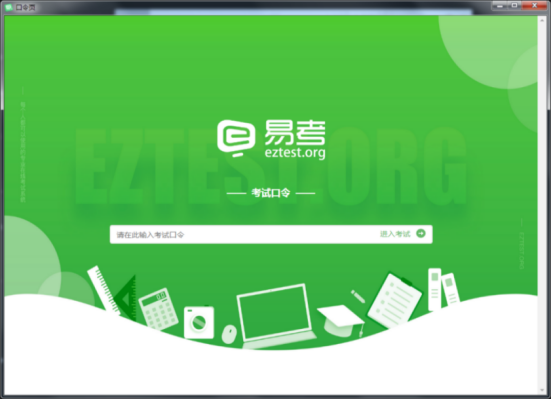
(图4)
点击“调试设备”测试本机摄像头是否可用。如你能清晰地看到摄像头图像,说明摄像头调用正常,即可登录考试(如下图5、图6所示)。
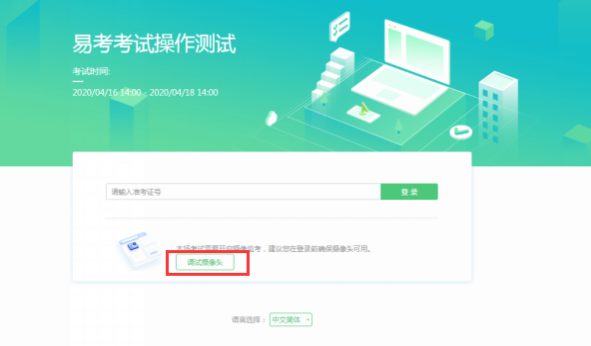
(图5)
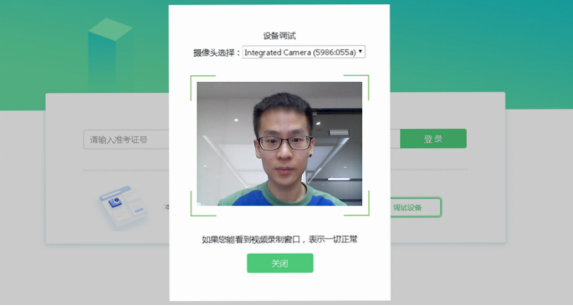
仅开启视频监控时,只需调试摄像头。
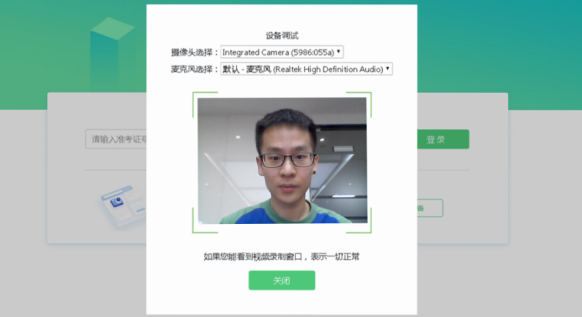
如考试要求同时开启音频、视频监控,需同时调试摄像头与麦克风。
(图6)
五、线上考试流程
(一)登录线上考试平台(易考)客户端
1.双击运行“eztest”程序,线上上考试平台(易考)客户端界面输入考试对应的口令。特别提醒:正式考试与试考的口令不同,请考生注意查看短信通知。
2.根据考试通知,在允许登录的时间段内,输入准考证号登录(如下图7所示)。特别提醒:正式考试与试考的口令不同,请详见本须知中正式和试考考试时间安排信息,同时会以短信的形式发送至考生报名时提供的手机号码。
(图7)
注:若未到允许登录时间,则界面上会提示考生当前距离开考时间还有多久。
(二)信息确认及拍照
1.完成登录后,考生确认自己的基本信息(根据实际考试基本信息为准,下图仅为样图),点击确定按钮继续(如下图8所示)。
(图8)
2. 核对报名照后,点击“进入考试”按钮(如下图9所示)。
(图9)
3.进入考试后,系统会提示考生拍摄个人正面照,严禁遮挡。务必确保拍照时光线充足、图像清晰。照片应包括考生完整的面部和肩部(如下图10所示)。
(图10)
(三)开启云监考(鹰眼)监控
1.进入考试后,考试设备上会显示云监考(鹰眼)监控二维码。使用智能手机或平板设备扫描二维码(如下图11所示)。
(图
11
)
2.如使用IOS设备(iPhone、iPad)作为监控设备,扫描二维码后依据提示使用Safari打开云监考(鹰眼)监控;安卓机型扫描二维码后选择使用推荐谷歌浏览器登录云监考(鹰眼)监控。打开云监考(鹰眼)监控后点击“进入监控”按钮,进入下一页(如下图12所示)。
(图1
2
)
3.允许eztest.org访问相机(如下图13所示)。
(图1
3
)
4.将监控设备摆放到合适的位置,建议的监控视角效果如下图14所示。具体要求可参考第二视角云监考(鹰眼)监控架设要求。
(图1
4
)
5.云监考(鹰眼)监控开启且按照要求摆放后,在考试主设备的界面上点击“确定”按钮(如下图15所示);
(图15)
6.考中若出现网络故障,修复网络后,在考试主设备答题界面点击下图中标示的图标重新打开鹰眼监控二维码,使用智能手机或平板设备重新扫描并登陆云监考(鹰眼)监控(如下图16所示)。
(图16)
7.考试结束后,在考试主设备上结束考试的同时,云监考(鹰眼)监控会自动关闭。
(四)答题及交卷
1.点击开始考试,进入考试界面(如下图17所示);
(图1
7
)
2. 若考试包含多个单元,需先结束当前单元后进入下一单元的答题(如下图18所示);(注意:结束单元后不可再返回修改答案,考生必须确认已经完成本单元答题后再结束当前单元)
(图1
8
)
3.考试界面会显示考试剩余时间。答题结束后,考生可以后点击界面右下角的“结束考试”按钮交卷。(如下图19所示)
(图1
9
)
4.在考试过程中如遇到设备或操作等技术问题,可点击“技术支持”获取帮助。(如下图20所示)
(图
20
)
特别提醒:技术支持仅解答考试系统相关的问题;严禁向技术支持透露或咨询与考试内容有关的问题。
5.线上考试开启监控(即第一视角监控)的情况下,要求考试设备的摄像头保持正面面对考生。建议考生的完整的头部、肩部处在监控范围内,并露出双耳。考试设备四周光线充足、均匀,避免监控画面过暗或过亮,导致监控效果不佳被判定为违纪。(如下图21所示)
(图
21
)
(五)第二视角云监考(鹰眼)监控的架设
第二视角云监考(鹰眼)监控设备摄像头须架设在考试设备的侧后方、距离1.5米-2米处、摄像头高度1.2-1.5米,与考试位置成45度角(如下图22所示)。
(图
22
)
第二视角云监考(鹰眼)监控设备架设好以后,可以使用前置摄像头的拍照功能,查看监控效果、调试监控角度。确认监控摄像头正常工作无遮挡,监控范围覆盖考生上半身(双手可见)、完整的考试设备、答题设备的屏幕、以及考生周边环境。保证考试区域光线均匀充足,避免监控画面过暗或过亮,导致监控效果不佳被判定为违纪(如下图23所示)。
最后,仔细检查监控设备摆放的稳定程度,避免考中设备倾倒造成损失。
(图
23
)
考试过程的中采集的监控信息,将只允许考务组查阅,作为判定考生是否遵守考试规则的辅助依据;不会用在除此之外的其他用途;
考试过程中,考官可根据需要与您视频沟通。
六、技术支持
易考考试系统在考试过程中如遇到设备或操作等技术问题,可点击“技术支持”获取帮助,试考支持时间:2月22日-23日,9:00-18:00,正式考试支持时间:2月27日,09:00-12:00。
祝广大考生取得理想成绩!